Kompyuterdagi o‘chirilmayotgan faylni «majburan» o‘chiramiz

Ayrim hollarda turli sabablarga ko‘ra, Windows operatsion tizimli kompyuter yoki noutbukda biror faylni o‘chirish imkoni bo‘lmaydi. Odatda bu kabi hollarda faylni o‘chirishni buyurganingizda, uni o‘chira olmagan tizim sizga ikki xil javobdan birini beradi. Quyida shunaqa vaziyatlarda faylni o‘chirish yo‘llarini ko‘rib chiqamiz.
O‘QING: Windows’ga parol qo‘yish va uni olib tashlash
Agar «Fayl boshqa dasturda ochiq» bo‘lsa...
Ko‘p uchraydigan varianti aynan mana shu mazmundagi yozuvli oyna qalqib chiqadi. Bu esa mazkur faylning Windows tizimidagi qaysidir jarayon bilan band ekanligidan kelib chiqadi. Odatda u shunday yozuv bo‘ladi: «Deystviye ne mojet bit vipolneno, tak kak etot fayl otkrit v «(Dastur nomi)».
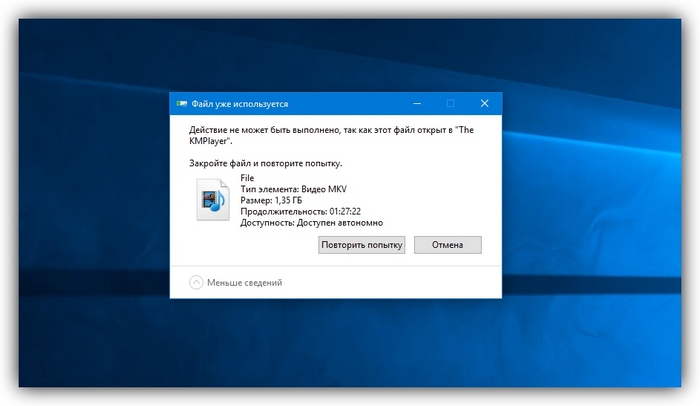 Bunday hollarda shu faylni ishlatayotgan dasturni yopish kerak va uni o‘chirishga qaytadan urinib ko‘rish kerak bo‘ladi. Agar o‘sha dastur ko‘rinib turgan bo‘lsa, shunchaki uni yopish kifoya, ammo ba’zida bu dastur ekranda ko‘rinmasdan – fon rejimida ishlayotgan bo‘ladi. Shunaqa bo‘lsa, «Vazifalar dispetcheri» («Dispetcher zadach»)ni ishga tushirishga (Ctrl + Alt + Del orqali) to‘g‘ri keladi. Uning ro‘yxatidan o‘sha dastur nomini topib, ustiga sichqonchaning o‘ng tugmachasini bosasiz. Qalqib chiqqan menyuchadan «Snyat zadachu» – «Vazifani olib tashlash» bandini tanlaysiz. Keyin esa «Vazifalar dispetcheri»ni yopib, boyagi o‘chmayotgan faylni o‘chirishingiz mumkin.
Bunday hollarda shu faylni ishlatayotgan dasturni yopish kerak va uni o‘chirishga qaytadan urinib ko‘rish kerak bo‘ladi. Agar o‘sha dastur ko‘rinib turgan bo‘lsa, shunchaki uni yopish kifoya, ammo ba’zida bu dastur ekranda ko‘rinmasdan – fon rejimida ishlayotgan bo‘ladi. Shunaqa bo‘lsa, «Vazifalar dispetcheri» («Dispetcher zadach»)ni ishga tushirishga (Ctrl + Alt + Del orqali) to‘g‘ri keladi. Uning ro‘yxatidan o‘sha dastur nomini topib, ustiga sichqonchaning o‘ng tugmachasini bosasiz. Qalqib chiqqan menyuchadan «Snyat zadachu» – «Vazifani olib tashlash» bandini tanlaysiz. Keyin esa «Vazifalar dispetcheri»ni yopib, boyagi o‘chmayotgan faylni o‘chirishingiz mumkin.
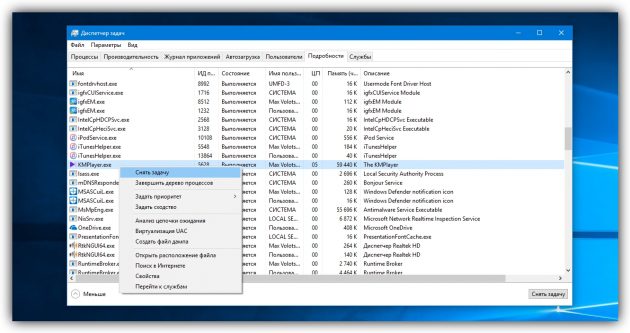 Yana bir tomoni bor: ayrim hollarda faylni ishlatayotgan dastur hatto «Vazifalar dispetcheri» ro‘yxatida ham ko‘rinmasligi mumkin. Shunday bo‘lsa, unda fayllardan blokirovkani olib tashlovchi chet utilitalardan birortasini qo‘llashingizga to‘g‘ri keladi. Masalan, bepul LockHunter dasturi bunda juda qo‘l keladi, uni rasmiy saytidan mana bu havola orqali olib o‘rnatishingiz mumkin.
Yana bir tomoni bor: ayrim hollarda faylni ishlatayotgan dastur hatto «Vazifalar dispetcheri» ro‘yxatida ham ko‘rinmasligi mumkin. Shunday bo‘lsa, unda fayllardan blokirovkani olib tashlovchi chet utilitalardan birortasini qo‘llashingizga to‘g‘ri keladi. Masalan, bepul LockHunter dasturi bunda juda qo‘l keladi, uni rasmiy saytidan mana bu havola orqali olib o‘rnatishingiz mumkin.
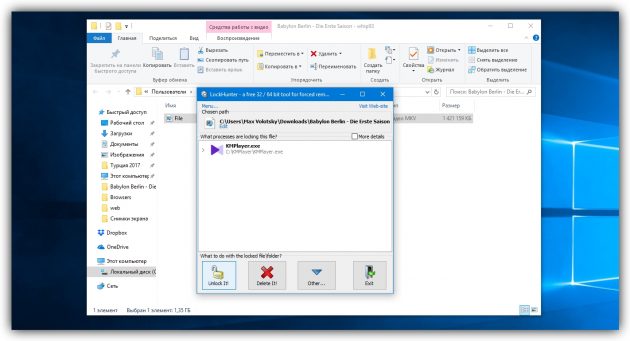 LockHunter utilitasini o‘rnatib olgach, o‘chirish imkoni bo‘lmayotgan faylning ustiga sichqonchaning o‘ng tugmachasi bilan chertasiz. Chiqqan menyuchadan «What is locking this file?» bandini tanlaysiz. Shunda LockHunter oynasi ochiladi va undagi «Unlock It!» tugmachasini bossangiz bas – faylni «ushlab turgan» dasturlardan «bo‘shatib» beradi. Keyin uni o‘chirishingiz mumkin bo‘ladi, bundayam iloji bo‘lmasa – kompyuterni bitta o‘chirib-yoqasiz va faylni LockHunter bilan «bo‘shatish» jarayonini yana bir bor takrorlaysiz. O‘chirilgan fayl kompyuterdan butkul yo‘qolib ketishi uchun «Korzina»ni tozalashni unutmang.
LockHunter utilitasini o‘rnatib olgach, o‘chirish imkoni bo‘lmayotgan faylning ustiga sichqonchaning o‘ng tugmachasi bilan chertasiz. Chiqqan menyuchadan «What is locking this file?» bandini tanlaysiz. Shunda LockHunter oynasi ochiladi va undagi «Unlock It!» tugmachasini bossangiz bas – faylni «ushlab turgan» dasturlardan «bo‘shatib» beradi. Keyin uni o‘chirishingiz mumkin bo‘ladi, bundayam iloji bo‘lmasa – kompyuterni bitta o‘chirib-yoqasiz va faylni LockHunter bilan «bo‘shatish» jarayonini yana bir bor takrorlaysiz. O‘chirilgan fayl kompyuterdan butkul yo‘qolib ketishi uchun «Korzina»ni tozalashni unutmang.
O‘QING: CCleaner’ning foydali 6 ta imkoniyati
Agar kompyuter «Otkazano v dostupe» javobini bersa...
Ba’zida faylni o‘chira olmasligingiz sababi – tizimdagi ushbu akkauntingiz (Uchyotnaya zapis) ushbu harakatni amalga oshirish huquqi yo‘qligi bo‘ladi. Bu kabi hollarda Windows sizga «Otkazano v dostupe» deb javob beradi. Mazkur muammoni hal etish uchun esa ushbu fayl egasini almashtirishga to‘g‘ri keladi. Bu jarayonda esa sizga kompyuter ma’muri akkauntining login va paroli kerak bo‘ladi.
Bu yo‘l bilan faylni o‘chirish huquqini qo‘lga kiritish uchun, fayl ustiga sichqonchaning o‘ng tugmachasi bilan chertasiz. Ochilgan menyuchadagi mana bu yo‘l bilan kirasiz: «Svoystva» → «Bezopasnost» → «Dopolnitelno». Shu yerdagi «Vladelets» bandidagi «Izmenit», keyin «Dopolnitelno» va «Poisk»ni tanlaysiz. Ro‘yxatdan joriy akkauntni topasiz va «OK»ni bosasiz – shu bilan bu faylning egasi hozirgi akkaunt bo‘ladi.
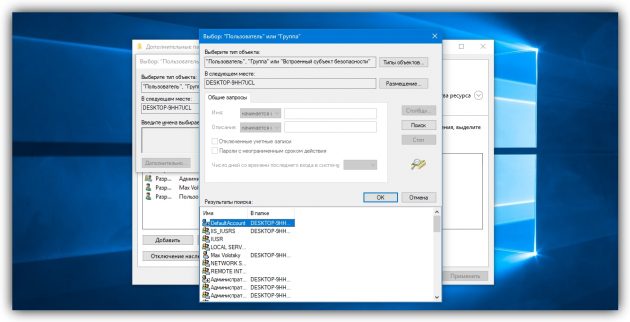 Shundan so‘ng uni oddiy yo‘l bilan o‘chirasiz, shunda ham bo‘lmasa – kompyuterni o‘chirib-yoqasiz va qaytadan urinib ko‘rasiz.
Shundan so‘ng uni oddiy yo‘l bilan o‘chirasiz, shunda ham bo‘lmasa – kompyuterni o‘chirib-yoqasiz va qaytadan urinib ko‘rasiz.
O‘QING: Windows’ni tezlashtiruvchi va funksiyalarini yaxshilovchi bepul dasturlar






